作者:乔山办公网日期:
返回目录:ppt怎么做
PPT制作大家可能并不陌生,如何才能制作出一个高逼格的PPT呢?最关键的一步取决于封面图的制作,首图做的好与不好直接影响到整个PPT的质量,它就相当于女人的脸,只有先将它打扮的精准好看,人们才有兴趣往下看!
那么回归正题,如何才能摆脱平庸,轻松帮助我们制作出高逼格的PPT封面图,其实也并没有大家想的那么难制作,下面教大家一个方法,无需任何工具3秒钟帮你快速制作高逼格的封面图,看完记得秒转呦!
效果图如下:

是不是感觉非常nice呀!下面教大家快速制作出以上效果图:
步骤一:我们先将PPT软件打开,新建一个空白演讲文稿,再鼠标点击上方菜单栏【插入】,在文本找到【文本框】,插入到空白幻灯片上,同时在里面输入12个减号,注:(就是键盘上零右边一个键)
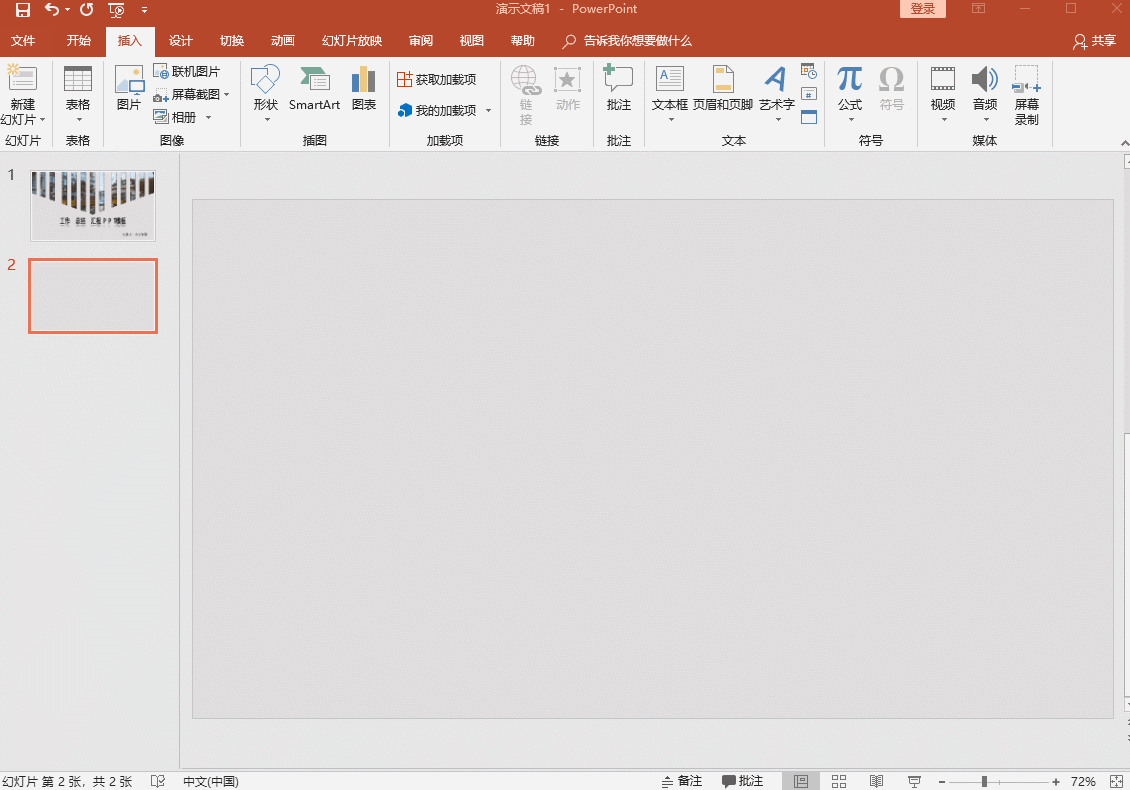
步骤二:鼠标点击菜单栏【格式】,选择里面找到艺术字样式,再点击【文本效果】选择【转换】,最后选择弯曲里面的【三角:倒】,将它往下拉到适当的位置!
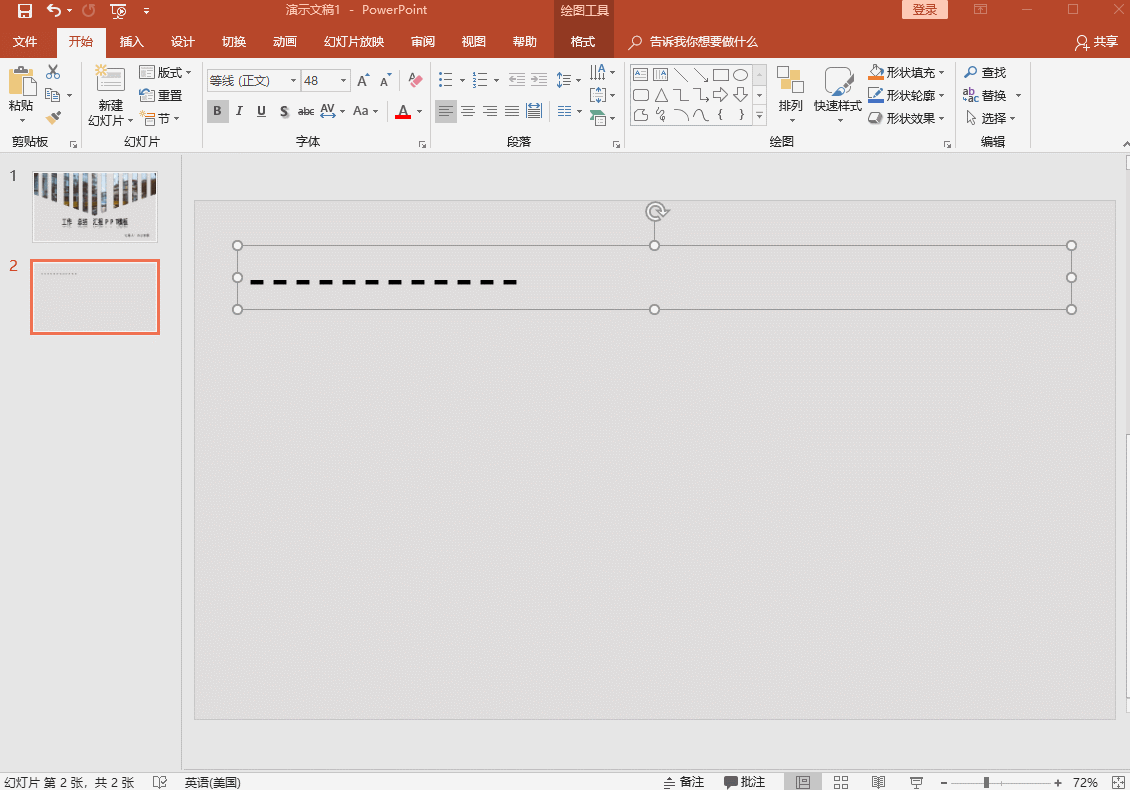
步骤三:这时候大致轮廓已经出来了,接下来我们需要将里面填充图片,右击鼠标选择【设置形状格式】,找到右边的文本选项,勾选图片或纹理填充,点击图片来源自——文件,选择一个填充的图片即可!
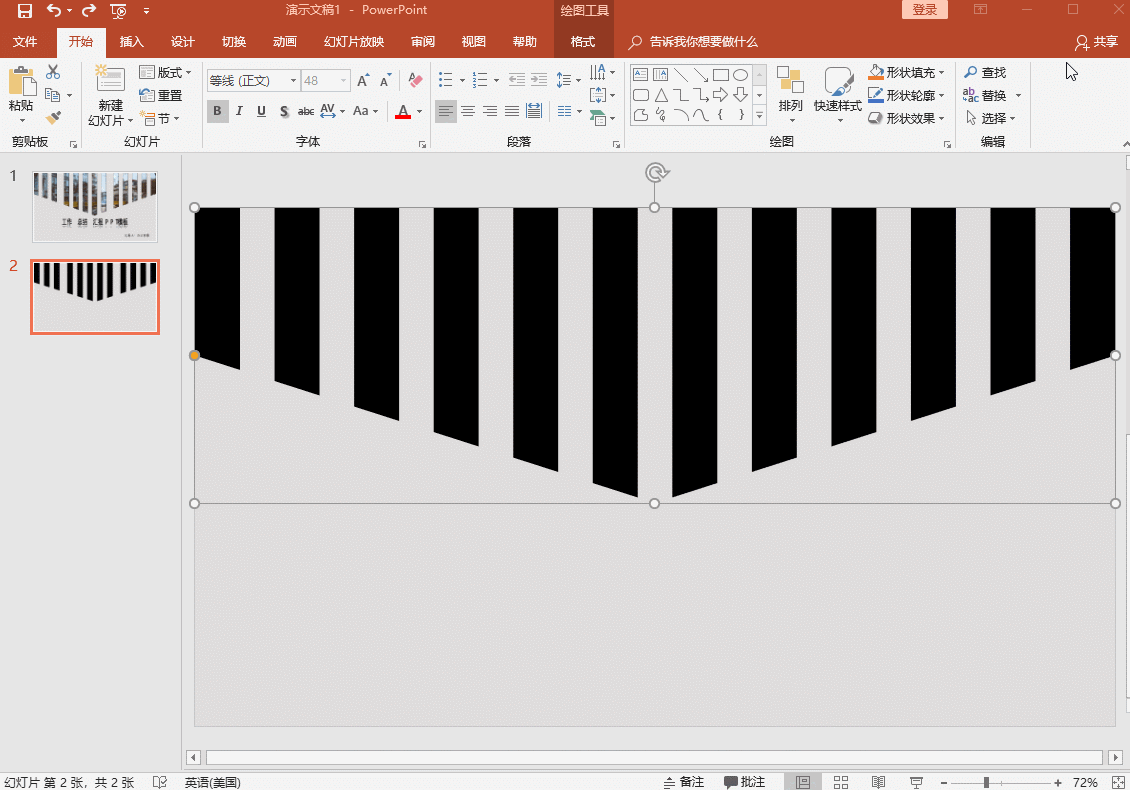
步骤四:剩下的我们将文字填充进去即可,还是插入一个文本框输入文字,全选文字鼠标点击【格式】——【文本效果】——【映像】,选择一个字体阴影即可!
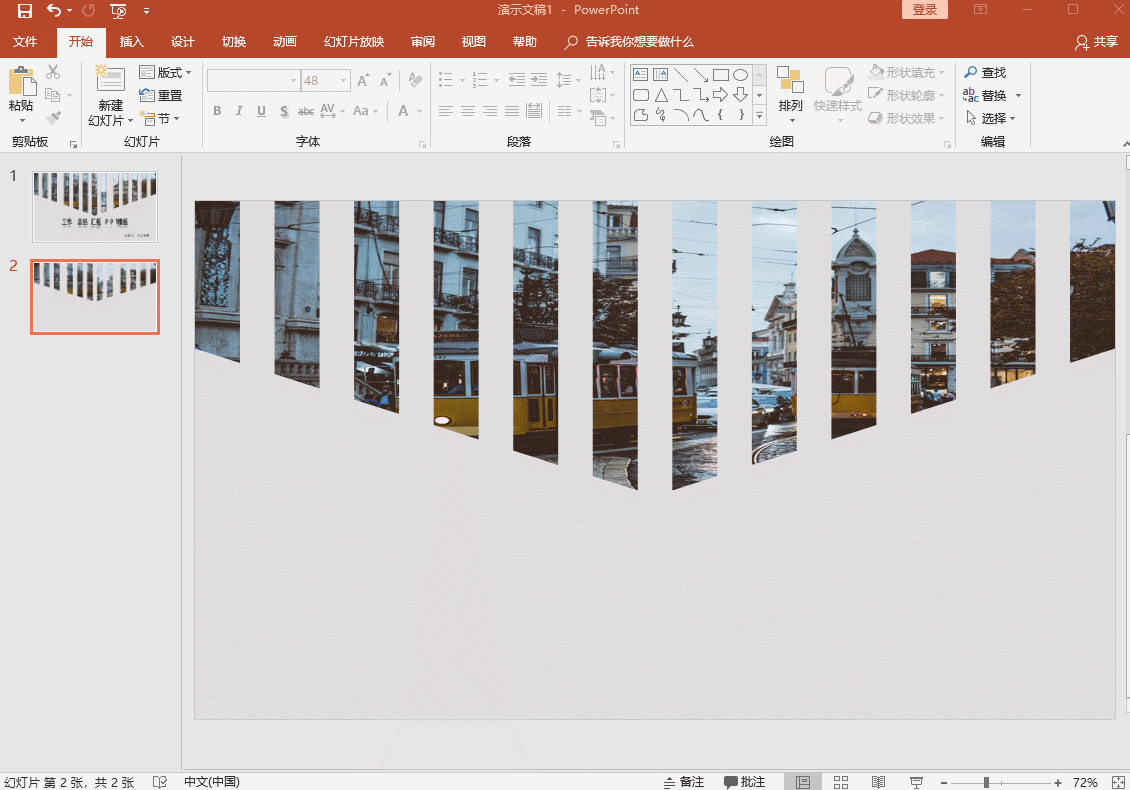
如果你不喜欢这个形状的话可以直接在文本效果转换里面修改,里面有各种形状样式供你参考,可以去试试!
以上就是今天为大家分享的PPT封面图制作教程啦!大家有学会吗?如果你嫌PPT制作过程的繁琐,也可以直接去"办公资源"网站下载成品模板,百度搜索即可找到呦!